إذا كان لديك عدد كبير من الأصدقاء على Facebook ، فإن إدارة جميع الرسائل التي تتلقاها منهم يمكن أن تتحول إلى مهمة تستغرق وقتًا طويلاً. هل لاحظت أن العديد منهم بدأوا في مراسلتك بمجرد أن يروا أنك متصل بالإنترنت؟ حسنًا ، إذا كنت تريد التحكم بشكل أفضل في إعدادات الخصوصية الخاصة بك ، فيمكنك إخفاء الحالة النشطة الخاصة بك.
كيف يمكنني منع Facebook من الظهور عندما أكون نشطًا؟
إذا قمت بإيقاف تشغيل حالتك النشطة ، فلن يظهر Facebook عندما تكون نشطًا. ضع في اعتبارك أنك بحاجة إلى تعطيل الحالة النشطة على جميع الأجهزة التي قمت بتثبيت Facebook أو Messenger عليها. إذا قمت بإيقاف تشغيل هذا الخيار على أحد الأجهزة ، فستظل تظهر نشطًا على الأجهزة الأخرى في المرة القادمة التي تستخدمها فيها.
- قم بتشغيل Facebook وانقر فوق أيقونة Messenger الخاصة بك.
- اذهب إلى المزيد من الخيارات، واختر يطفىءالحالة النشطة.
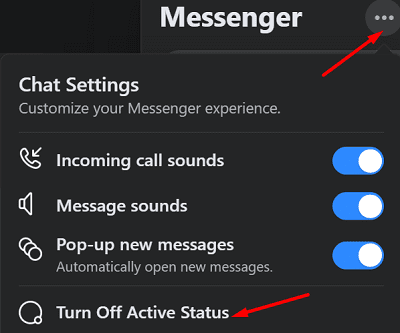
- حدد الخيار الذي يناسب احتياجاتك.
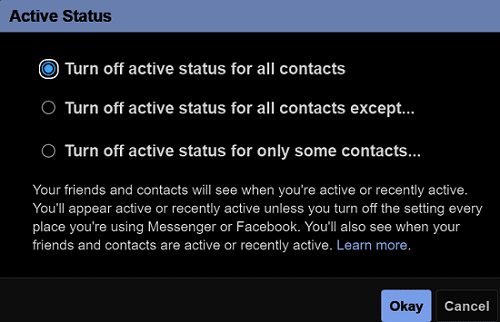
كما ترى من لقطة الشاشة أعلاه ، يمكنك تعطيل خيار الحالة النشطة للجميع أو لبعض جهات الاتصال المحددة فقط.
إذا كنت تستخدم تطبيق الويب (messenger.com) ، فانتقل إلى إعدادات، وتعطيل الحالة النشطة الخاصة بك تحت أظهر عندما تكون نشطًا.
إذا كنت تستخدم جهازًا محمولاً ، فقم بتشغيل Facebook وانقر فوق رمز الهامبرغر. اذهب إلى الإعدادات والخصوصية، حدد قسم الخصوصية واضغط الحالة النشطة. حرك شريط التمرير إلى اليسار لتعطيل الخيار.
يحتوي Facebook على الكثير من إعدادات الخصوصية التي تتيح لك التحكم في من يمكنه رؤيتك عندما تكون متصلاً بالإنترنت ، من تتابعهم، ما الذي تسبب لك مؤخرًا بدعم من التبرعات، وما إلى ذلك وهلم جرا. قم بتعديل إعدادات الخصوصية وفقًا لاحتياجاتك و التحكم في من يمكنه رؤية أنشطتك على Facebook.
استنتاج
إذا كنت لا تريد أن يرى مستخدمو Facebook الآخرون عندما تكون نشطًا ، يمكنك تعديل إعدادات الخصوصية وتعطيل خيار الحالة النشطة. هل أنت سعيد بإعدادات الخصوصية الحالية المتوفرة على Facebook؟ هل هناك أي إعدادات محددة ترغب في أن تضيفها الشركة؟ شارك بأفكارك في التعليقات أدناه.